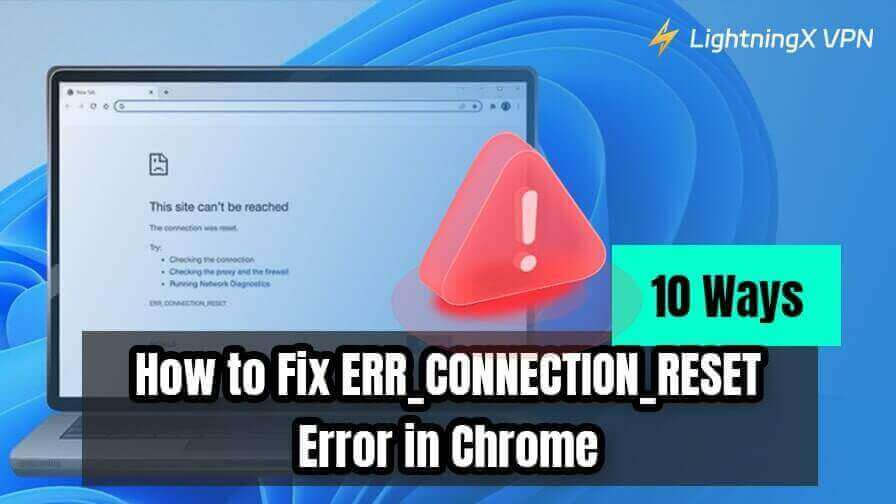Cuando intentas acceder a un sitio web en Chrome, es posible que te encuentres con el frustrante error ERR_CONNECTION_RESET. Este error interrumpe tu experiencia de navegación y te impide acceder al contenido que necesitas, lo que a menudo te deja preguntándote qué ha fallado.
En este artículo, exploraremos 10 formas efectivas de solucionar este problema y volver a conectarte rápidamente.
¿Qué significa ERR_CONNECTION_RESET?
Antes de profundizar en las soluciones, es importante comprender qué es ERR_CONNECTION_RESET. Este error suele producirse cuando el navegador no consigue establecer una conexión segura con el sitio web al que intentas acceder. Esto significa que se intenta establecer la conexión, pero algo en la configuración de la red impide que se complete, lo que da lugar a este mensaje de error.
Este error puede deberse a varios factores, como una conexión a Internet inestable, problemas de configuración de la red, una configuración incorrecta del navegador, una caché dañada, una configuración incorrecta del DNS, la configuración del cortafuegos o problemas con tu ordenador o con el servidor del sitio web.
El error ERR_CONNECTION_RESET suele aparecer al navegar y puede ocurrir en cualquier navegador o dispositivo, aunque es más común en Google Chrome.
Ahora, veamos las 10 soluciones para solucionar este error.
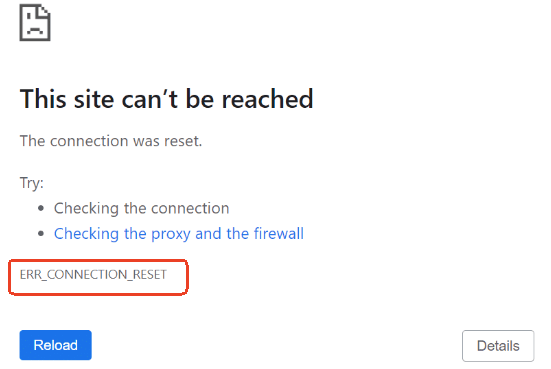
Cómo solucionar ERR_CONNECTION_RESET en Chrome
1. Comprueba tu conexión a Internet
Lo primero que debes hacer cuando te encuentres con el error ERR_CONNECTION_RESET es comprobar tu conexión a Internet. Una conexión débil o intermitente es una causa común de este problema.
1. Asegúrate de que tu dispositivo está correctamente conectado a Internet.
2. Comprueba la conexión abriendo otros sitios web o utilizando diferentes dispositivos en la misma red.
3. Intenta reiniciar el router y el módem para reiniciar la conexión de red.
4. Conéctate a otra red Wi-Fi (si está disponible) para probar el sitio web.
5. Si estás conectado a una red Wi-Fi, prueba a cambiar a una conexión por cable para ver si el problema persiste.
6. Si estás utilizando un dispositivo móvil, prueba a cambiar a datos móviles para ver si el problema persiste.
7. Reinicia tu dispositivo e intenta abrir el sitio web de nuevo.
La caché y las cookies de tu navegador pueden causar a veces conflictos con los sitios web, lo que da lugar a errores como ERR_CONNECTION_RESET. Borrarlas suele resolver estos problemas.
1. Abre Chrome. Haz clic en el icono de tres puntos situado en la esquina superior derecha.
2. Selecciona «Eliminar datos de navegación». También puedes pulsar Ctrl + Mayús + Supr.
3. Selecciona «Imágenes y archivos almacenados en caché» y «Cookies y otros datos de sitios».
4. Establece el intervalo de tiempo en «Todo el tiempo» para borrar todo.
5. Haz clic en «Borrar datos».
Después de borrar la caché y las cookies en Chrome, reinicia el navegador, intenta acceder de nuevo al sitio web y comprueba si el problema se ha resuelto.
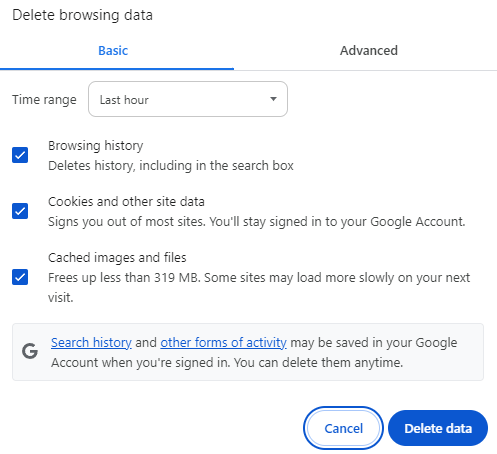
3. Comprueba la configuración de tu VPN
Si utilizas una VPN en tu dispositivo, una configuración incorrecta de la VPN puede provocar el error ERR_CONNECTION_RESET al interferir con la conexión al servidor del sitio web. Si el problema solo se produce en un sitio web específico, podría deberse a restricciones geográficas.
- Es posible que el sitio web esté restringido por región y solo esté disponible en algunos países. Cambia a otro servidor VPN donde el sitio esté disponible.
- Comprueba la pantalla de configuración de tu VPN para ver si hay algún ajuste incorrecto que te impida acceder al sitio.
- Intenta desactivar la VPN para ver si se resuelve el problema. Si al desactivar la VPN se soluciona el problema, considera cambiar la ubicación del servidor o utilizar un proveedor de VPN diferente.
Consejo:
LightningX VPN – te ofrece una conexión de red privada, rápida, estable y segura. Ofrece más de 2000 servidores en más de 70 países para ayudarte a desbloquear sitios web, aplicaciones y servicios globales. Oculta tu dirección IP para que puedas navegar de forma anónima por Internet y proteger tu privacidad. Esta VPN está disponible en Windows, Mac, Android, iOS, TV, Linux, Chrome, Firefox, Edge, etc.

4. Vaciar la caché DNS
Vaciar la caché DNS puede ayudar a resolver problemas relacionados con información DNS obsoleta o dañada que puede estar causando el error ERR_CONNECTION_RESET en Chrome. Actualiza los registros DNS almacenados en la caché, lo que puede resolver problemas relacionados con la comunicación del servidor del sitio web.
Para vaciar la caché DNS en Chrome:
1. Visita este enlace en tu navegador: chrome://net-internals/#dns.
2. Haz clic en el botón «Borrar caché del host» para borrar la caché DNS en Chrome.
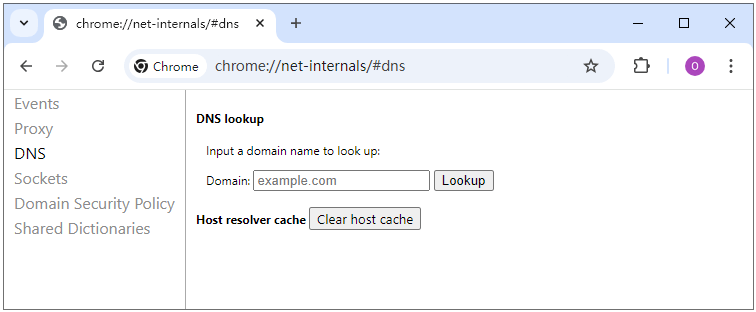
Para vaciar la caché DNS en Windows:
1. Presiona Windows + R para abrir el cuadro de diálogo Ejecutar.
2. Escribe cmd y presiona Intro para abrir el símbolo del sistema.
3. En el símbolo del sistema, escribe el siguiente comando: ipconfig /flushdns. Presiona Intro.
4. Cierra el símbolo del sistema e intenta acceder de nuevo al sitio web.

Los navegadores o sistemas operativos obsoletos pueden provocar a veces problemas de compatibilidad, lo que da lugar a errores como ERR_CONNECTION_RESET. Actualizar tanto el navegador como el sistema puede ayudar a corregir errores y vulnerabilidades de seguridad que pueden causar problemas de conexión. Asegúrate de que tu navegador y tu sistema operativo estén actualizados.
Abre el navegador Chrome. Haz clic en el icono de tres puntos y selecciona Ayuda > Acerca de Google Chrome para actualizar Chrome.
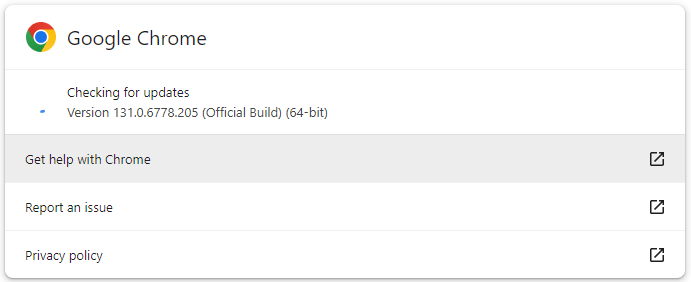
Si utilizas Windows, ve a Inicio > Configuración > Actualización y seguridad > Windows Update y comprueba si hay actualizaciones del sistema.
6. Restablece la configuración de TCP/IP
Restablecer la pila TCP/IP a su estado predeterminado puede ayudar a solucionar varios problemas relacionados con la red que pueden provocar el error ERR_CONNECTION_RESET.
1. Presiona Windows + R, escribe cmd y presiona Ctrl + Mayús + Intro para abrir el símbolo del sistema como administrador.
2. En el símbolo del sistema, escribe el siguiente comando: netsh int ip reset. Presiona Intro.
7. Desactivar temporalmente tu antivirus o firewall
A veces, tu software antivirus o firewall puede bloquear el acceso a determinados sitios web, lo que provoca el error ERR_CONNECTION_RESET. Desactivarlos temporalmente puede ayudar a identificar si son la causa.
1. Abre la configuración de tu software antivirus o firewall. Desactiva temporalmente el firewall o el antivirus.
2. Intente acceder de nuevo al sitio web. Si el problema se resuelve, es posible que tenga que ajustar la configuración de su antivirus o firewall para permitir el acceso al sitio web.
3. Recuerde volver a activar su antivirus o firewall después de la prueba, ya que son importantes para la seguridad de su dispositivo.
8. Cambie su servidor DNS a Google DNS
A veces, los servidores DNS proporcionados por su proveedor de servicios de Internet (ISP) pueden experimentar problemas temporales, lo que provoca errores de conexión como ERR_CONNECTION_RESET. Cambiar a un servidor DNS público como Google DNS puede mejorar la estabilidad de la conexión y ayudar a resolver el problema.
1. Haga clic en Inicio > Configuración > Red e Internet en su ordenador.
2. Haga clic en «Cambiar configuración del adaptador».
3. Haga clic con el botón derecho en su conexión de red activa (Wi-Fi o Ethernet) y seleccione «Propiedades».
4. Desplácese hacia abajo y seleccione «Protocolo de Internet versión 4 (TCP/IPv4)».
5. Haga clic en «Usar las siguientes direcciones de servidor DNS».
6. Introduzca las siguientes direcciones de servidor DNS gratuitas de Google: Servidor DNS preferido: 8.8.8.8. Servidor DNS alternativo: 8.8.4.4.
7. Haz clic en «Aceptar» y reinicia tu conexión.
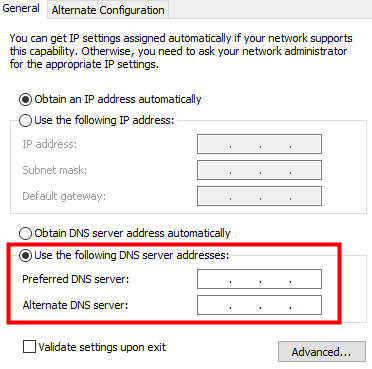
9. Comprueba si el sitio web está temporalmente inactivo
Otra causa común del error ERR_CONNECTION_RESET se encuentra en el servidor del sitio web. Comprueba si el sitio web está inactivo utilizando un comprobador gratuito de sitios web inactivos como «Down For Everyone Or Just Me». Esta herramienta comprueba si otros usuarios pueden acceder al sitio web, lo que te ayuda a determinar si el problema se encuentra en tu extremo o en el del sitio web.
1. Visite el sitio web https://downforeveryoneorjustme.com/.
2. Escriba la URL del sitio web (por ejemplo, www.example.com) en el cuadro de búsqueda.
3. Haga clic en Buscar para ver si el sitio está caído para todos o solo para usted.
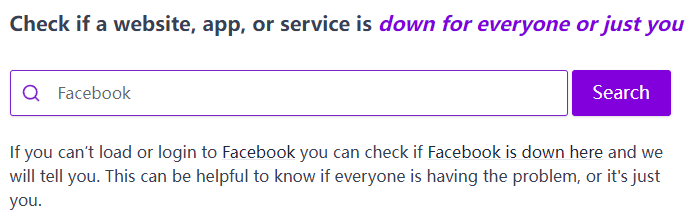
Si el sitio está caído para todos, el problema es del propio sitio web y es posible que tenga que esperar a que vuelva a estar en línea.
10. Póngase en contacto con su proveedor de servicios de Internet o con el administrador del sitio web
Si ninguno de los métodos anteriores funciona, es posible que el problema se encuentre en su proveedor de servicios de Internet o en el servidor del sitio web. Póngase en contacto con su proveedor de servicios de Internet para ver si están experimentando problemas de red. Si el problema se limita a un sitio web específico, intente ponerse en contacto con el administrador del sitio web para obtener ayuda.
Conclusión
El error ERR_CONNECTION_RESET puede ser frustrante, pero hay algunas formas de solucionarlo. Desde comprobar tu conexión a Internet hasta borrar la caché del navegador, ajustar la configuración del DNS, etc., hay varios pasos que puedes seguir para resolver el problema. Si sigues los pasos descritos anteriormente, podrás volver a navegar por la web sin interrupciones.